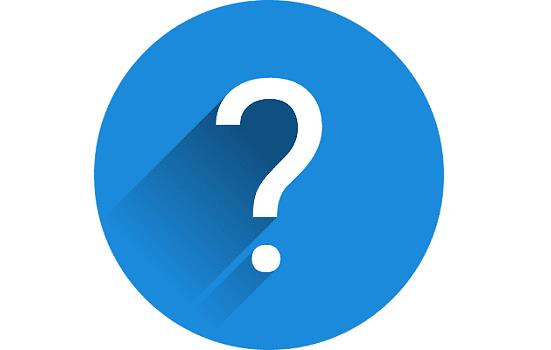Nëse zotëroni një kompjuter që nuk i plotëson më nevojat tuaja, mund të përmirësoni komponentët e tij harduerikë. Për shembull, mund të shtoni më shumë hapësirë ruajtëse, më shumë RAM dhe madje të merrni një GPU më të mirë . Sigurisht, alternativa është blerja e një pajisjeje krejt të re . Por nëse zotëroni një Chromebook, gjërat janë pak më të komplikuara. Përmirësimi i laptopit tuaj ChromeOS nuk është gjithmonë i mundur.
A mund të shtoj më shumë memorie në një Chromebook?
Shumica e pajisjeve Chromebook nuk mund të përmirësohen, që do të thotë se nuk mund të shtoni më shumë RAM në pajisjen tuaj. Në shumicën e laptopëve ChromeOS, RAM është ngjitur në motherboard. Me fjalë të tjera, nuk ka vend të caktuar për të futur një memorie të re.
Pse Chromebook-ët kanë kaq pak RAM?
Laptopët ChromeOS kanë hard disqe të vegjël dhe memorie të vogël për të ulur koston dhe për të inkurajuar përdorimin e gjerë. Sistemi operativ e trajton RAM-in ndryshe dhe nuk ka nevojë për aq memorie sa sistemet e tjera operative.
Shumica e pajisjeve Chromebook janë të pajisur me 4 GB RAM, megjithëse mund të blini modele që kanë gjithashtu 8 GB RAM. Një shembull i tillë është Samsung Galaxy Chromebook.
Krahasuar me kompjuterët e tjerë me Windows ose macOS, 4 GB RAM nuk është aspak mbresëlënëse. Por ChromeOS është shumë më i lehtë se Windows ose macOS. Për më tepër, OS bazohet në kernelin Linux dhe përdor RAM në mënyrë më efikase.
Cili është Sekreti?
Chrome OS i mban gjërat të shkëlqyeshme falë zRAM - it dhe kujtesës së ulët me dy mure . zRAM është një memorie virtuale e kompresuar që kthen pjesë të diskut të ngurtë në RAM, duke e lejuar laptopin tuaj të bëjë shumë më tepër me më pak. Memoria e ulët me dy mure pastron automatikisht skedat, të dhënat, aplikacionet dhe proceset e vjetra që përdoruesit nuk i kanë përdorur prej kohësh për të çliruar memorien.
Për shembull, Google Chrome konsumon RAM me ngarkesë në Windows dhe Mac. Por zRAM dhe memoria e ulët me dy mure mbajnë nën kontroll Chrome glutton RAM në ChromeOS.
A mund t'i mbarojë memoria një Chromebook?

Chromebook-ëve mund të mbarojë memoria. Ky problem prek shpesh pajisjet Chromebook të nivelit të ulët të pajisur me 2 GB RAM. Kur shfaqet ky problem, aplikacionet nuk reagojnë, Chrome do t'ju tregojë gabimin "Aw, snap" etj.
Aktivizo Swap Memory
Për të rregulluar shpejt këtë problem me kujtesën, duhet të aktivizoni shkëmbimin e memories duke përdorur Crosh.
Shtypni Ctrl , Alt dhe T për të hapur një skedë Crosh.
Ekzekutoni komandën swap enable [insert size]
- Zëvendësoni [insert size] me shkëmbimin që dëshironi të shtoni. Për shembull, nëse dëshironi të shtoni një shkëmbim prej 2 GB, futni swap enable 2000 .
Rinisni Chromebook-in tuaj.
Për të çaktivizuar kujtesën e shkëmbimit, ekzekutoni komandën e çaktivizimit të shkëmbimit .
Sa RAM më nevojitet për Chromebook?
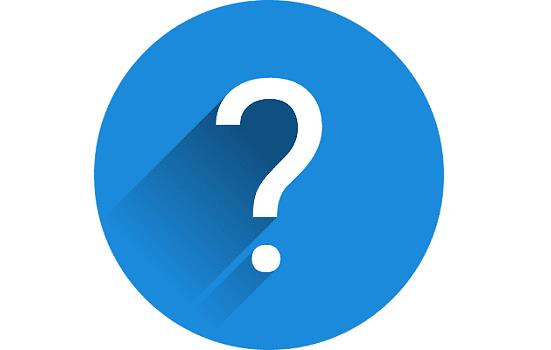
Për t'iu përgjigjur kësaj pyetjeje, në fakt duhet t'i përgjigjeni dy pyetjeve shtesë: "Për sa kohë do ta përdor këtë Chromebook?" dhe "A do ta përdor si makinën time kryesore apo më mirë si një laptop rezervë?"
Nëse po planifikoni të përdorni Chromebook-in tuaj për shfletim të lehtë dhe media sociale për dy deri në tre vjet, zgjidhni një model 4 GB. Por nëse planifikoni ta përdorni pajisjen si laptopin tuaj kryesor për shkollë ose punë, zgjidhni një model të pajisur me 8 GB RAM.
konkluzioni
Shumica e pajisjeve Chromebook e kanë çipin RAM të ngjitur në motherboard, që do të thotë se nuk mund të shtoni më shumë memorie në pajisjen tuaj. Chromebook-ët përgjithësisht janë të pajisur me më pak RAM sesa kompjuterët e zakonshëm me Windows ose macOS.
Por ChromeOS në fakt nuk ka nevojë për aq shumë RAM sepse përdor memorien në mënyrë më efikase. Për shembull, 4 GB RAM duhet të jetë e mjaftueshme për shumicën e përdoruesve. Nëse Chromebook-i juaj mbaron ndonjëherë memorien, mund ta aktivizoni shpejt Swap Memory duke përdorur Crosh.
Sa RAM ka Chromebook-u juaj? A keni përjetuar ndonjëherë ndonjë problem në lidhje me kujtesën? Na tregoni më shumë për përvojën tuaj në komentet më poshtë.